PhotoShop CC 2017 for Mac是MAC平台上大家都在用的图像处理软件,也是一款出名的修图工具。PS CC 2017 MAC的使用群体很广,从平面设计师,图形编辑,视频剪辑人员,小到应用在教学,生活中图像的修改编辑美化等等,只要有图像图形的地方,就能发挥它的用处,可以说是全民图像处理神器。2017年,Adobe公司给我们带来的一次惊喜。惊喜没发生在常规动作的六月,却在11月带来了意外。在这不按套路出牌的2017年,Adobe史无前例地在一年内更新了两个大版本号,跳过了2016,留恋过2015,猝不及防地就给我们来了个CC 2017。全线升级后,还是按照我们始终不变的套路,赶紧先找找看PS这个可爱小公举,到底又更新了哪些贴心功能呢?真别说,有几个点还是可供大家伙玩耍的,直入主题,一起来瞧瞧呗,私以为下面这些更新后的功能,一定有一款是你心心念喜欢的。欢迎大家在软件学堂下载ps CC 2017 Mac破解版。
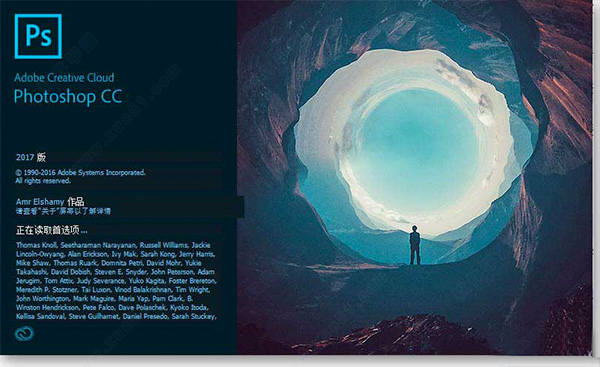
2017版PS小公举启动画面,美美哒
破解教程
在
百度网盘下载软件安装包并解压,首先断开网络连接,在系统偏好设置中找到网络,在配置下拉点击“停止服务”,然后应用即可断网;
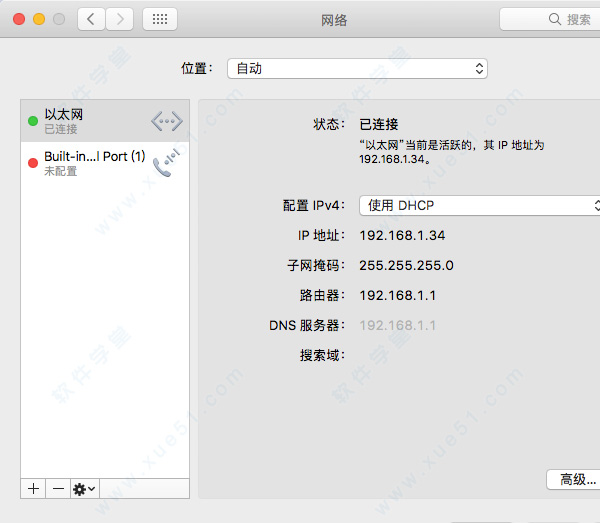
现在我们运行"Adobe Photoshop CC 2017.dmg"文件,打开后,点击"install.app",之后是常规安装方法,选择试用即可,随后自动安装;
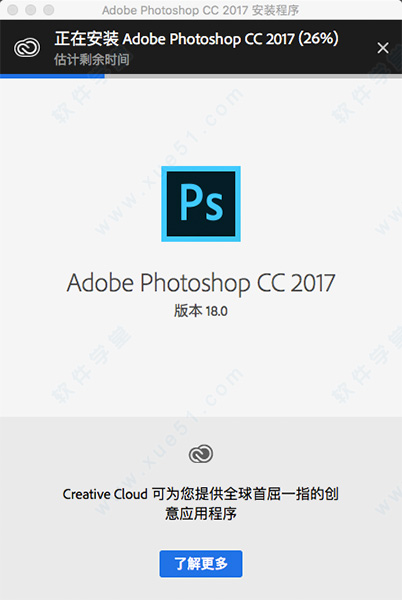
现在运行"Adobe CC 2017 Crack.dmg"文件,打开"Adobe Zii CC 2017.app",点击"PATCH OR DRAG",稍等片刻,显示COMPLETED,完成破解。
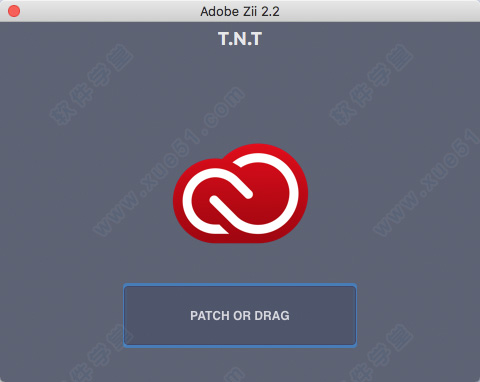
破解完成!
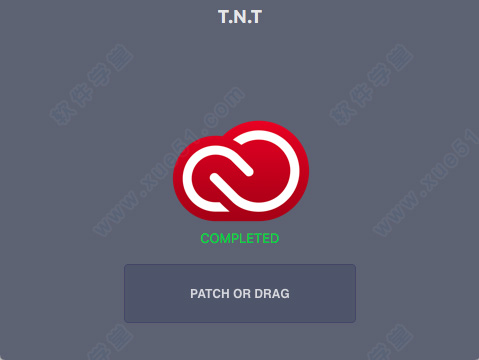
*安装注意事项
此软件为破解版本,部分Mac系统用户可能无法直接安装,若遇到【app已损坏,无法启动。你应该将它移到废纸篓。】提示时,建议进行以下操作:1. 打开系统偏好设置,选择【安全性与隐私】
2. 点击右下角锁状图标,输入密码解除锁定
3. 在【允许从以下位置下载的应用】的三个选项里,选择最下方的【任何来源】
4. 重新启动程序
*如果打开【安全性与隐私】后没有发现【允许从以下位置下载的应用】选项的用户,可以进行以下操作:
1. 复制括号内代码:【sudo spctl --master-disable】
2. 在【应用程序】-【实用工具】中找到【终端.app】打开,粘贴之前复制的代码,回车键运行。
3. 重新启动程序
注意事项
1. 安装过程中,如果出现如下对话框提示,请务必点击【继续】。


2. 用户如果下载软件后(请确保已下载完的.dmg文件是完整的,不然打开文件的时候也会出现文件损坏无法打开),在打开【.dmg文件】的时候提示“来自不受信用的开发者”而打不开软件的,请在“系统偏好设置—安全性与隐私—通用—允许从以下位置下载的应用”选择“任何来源”即可。

使用教程
支持emoji表情包在内的svg字体在一大波更新中,支持emoji字体一眼就击中了学堂君的心窝窝啊,什么意思呢?PS小公举直接就可以输入表情包了啊,而且还是被当做字体了,矢量啊!输入之后,要多大有多大,表情包再也不会变糊,也就是说我们做文字的时候,
随时随地都可以像打字一样插入emoji表情包,随便插。而且2017版的PS小公举已经自带了EmojiOne字体,非常酷,表情包灰常多啊,只要打开"字形"面板,选择该字体就可以看到了,选中喜欢的表情包双击即可完成输入。可以按照对文字的操作,随意操作使用它。赶快一起来感受一下这个字体库吧。
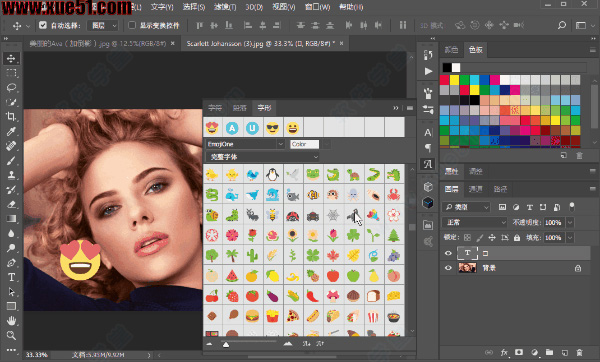
更智能的人脸识别液化滤镜液化滤镜中的人脸识别功能,果然又增强了,在2017版PS小公举中,已经能更精准的
处理单只眼睛了。也就是说,我可以做"大小眼",让左眼大,右眼小,当然只需勾选中间的"锁链",还是可以像上一版一样,同时调整两只眼睛的。还不清楚?赶集下载下来,亲自试一试就知道啦!贴心的搜索功能上面两个功能都很炫,那
搜索功能绝对贴心,尤其对于初学者、小白、懒癌患者来说,简直是福音来的。在CC 2017版本中,PS小公举已经支持全面搜索了,目前支持的
搜索对象包括:PS用户界面元素如操作命令快捷键、学习资源、Stock图库三大类,在搜索面板上即可以在一个界面查看搜索结果,也可以分类查看,非常方便。不动的操作都可以直接在软件中搜索答案了,提高学习效率。启动搜索的操作也很简单,可以按
快捷键Ctrl+F,也可以通过菜单栏"编辑>搜索",或者直接在工具选择栏的右侧点击搜索图标。增强的属性面板在这次的更新中,PS小公举的属性面板也得到了一些更人性化的增强,它已经被加入了"基本工作区",默认安装后,打开PS,就能看到它跟"调整"面板爱在一起了。而实用的新功能是,如果当前选中的是文字,属性面板就是文字属性层,能做基本的调整;如果是图,就显示像素属性,如果是形状,就显示形状属性…一言以蔽之,就是
属性是更多元素的属性,它是动态的。哦,对了如果什么都没选择的话,则属性面板显示当前文档的属性。如下三张图感受下。
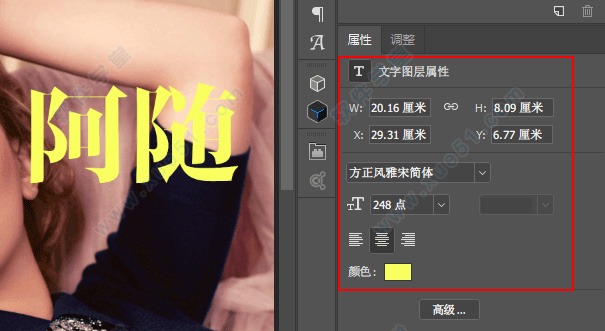
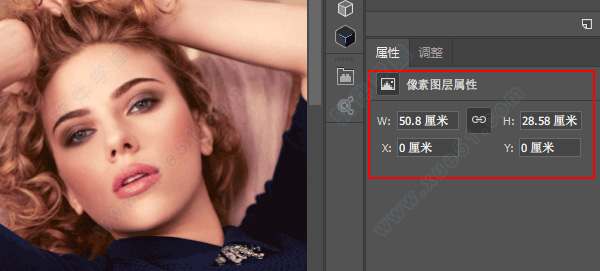
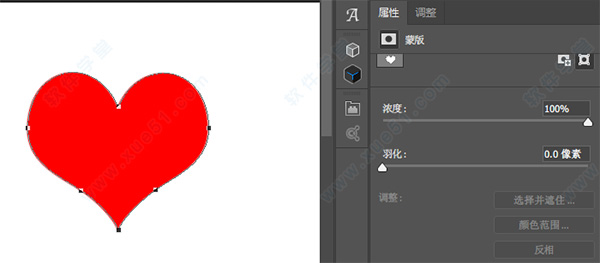
匹配字体加强版这个吧犹豫了一下要不要写,因为毕竟依然是不怎么支持中文,只能英文玩。这次小更新时,匹配字体的搜索结果,加入了对自己电脑安装的字体的搜索,也就是说你自己做的图,忘了是用的什么字体,也找不到PSD文件,那么匹配字体可以帮你搜索出你用的是什么字体。
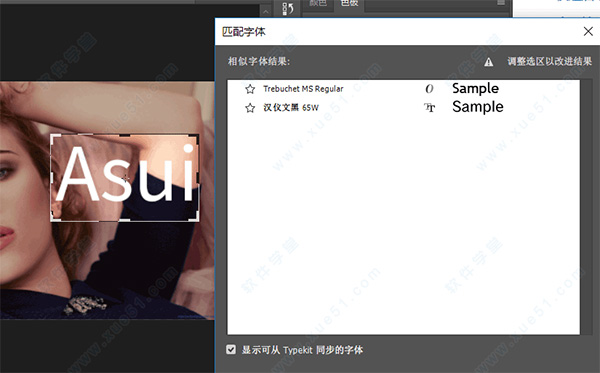
加入本机安装字体匹配搜索继续强化的抠图功能在上一版CC 2015.5的更新中,新加入的"选择并遮住…"功能,毁誉参半,有人喜欢有人厌,反正PS小公举也还在继续更新,就了解了解喽,学堂君还是喜欢小公举这种精神滴。在这次更新中,主要是a.把
套索工具加了进来;b.鼠标向下滚动提供高品质预览;c.找回一些"
调整边缘"的操作体验。嗯,看到c就能感受到这个新功能还有很长的路要走啊。
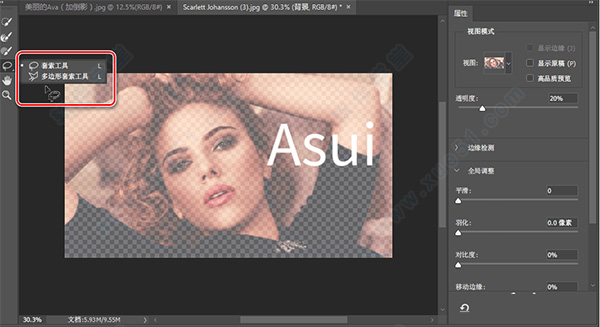
重磅:新建文档功能大更新最后一个重点要说一下的是,CC 2017中,PS小公举迈了很大一步更新的"新建文档"这个最常用的功能,我们还是结合图片来感受下。新版PS启动后,会出现如下开始界面,这个风格其实之前版本的Pr、Ai、AE中都已经用上了,PS小公举来的晚了点。正如下图所示,这个界面可以直接看到近期使用过的作品、可以新建或打开文档,当然也可以按红圈3所示隐藏该界面,而点击红圈4同样会激活"新建文档"功能。
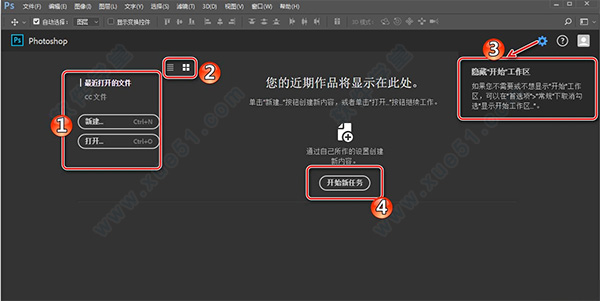
全新的开始工作区
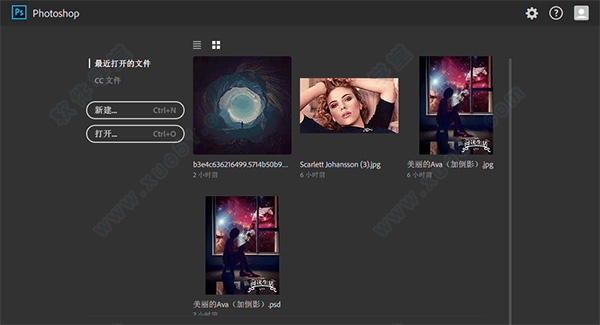
工作一段时间后,这里就会显示最近作品啦
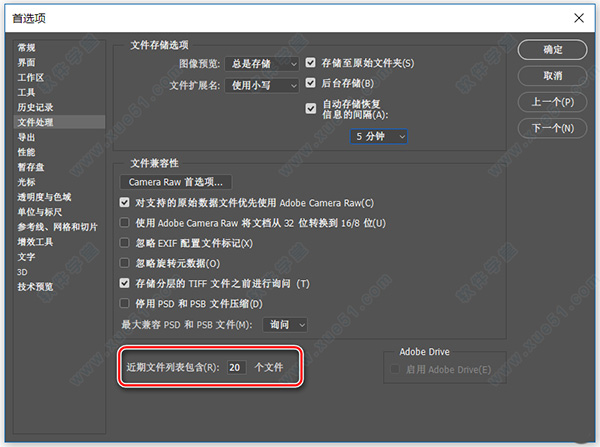
通过编辑>首选项面板,可以设置作品显示数量重点来了,"新建文档"面板大变样,更加的可视化,形象明了,专治选择困难症哦,么么哒。学堂君反正是很喜欢现在的新面板。如下图所示,N多的文档预设,分类清晰,视觉化展示,具体参数的设置跟之前一样,但是看起来更方便更形象。另外,还可以联网直接搜Stock上的设计模板,模板格式是psdt。
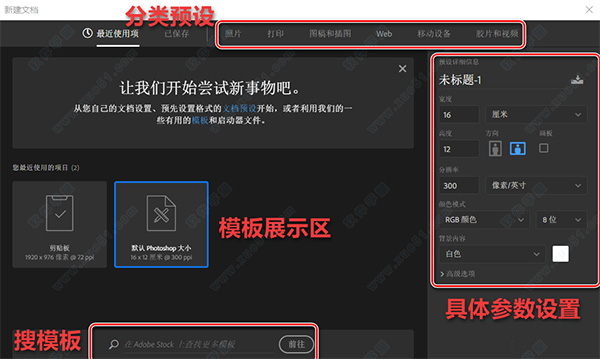
觉得预设还不够的话,可以随时保存自己的文档预设,比如保存一个"微信公众号头条封面图"的预设,这样就可以直接打开,然后做图了,非常方便。保存预设,操作如下图所示:
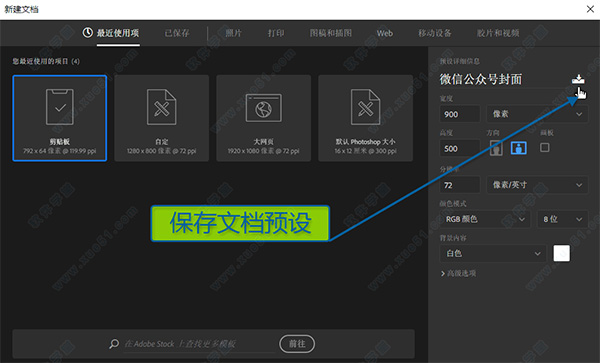
点击保存预设小图标
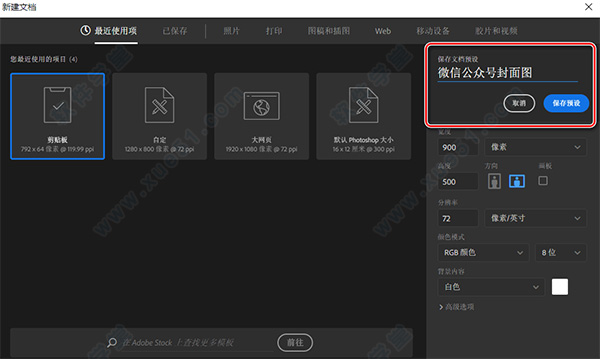
填写预设参数后,点击"保存预设"
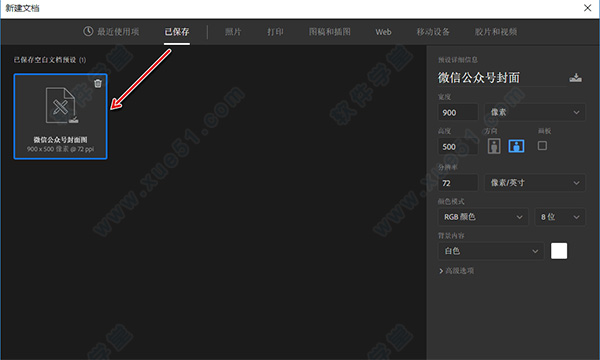
之后就可以在"已保存"中找到它当然了,如果不习惯新版"新建文档",还可以按照下图所示,继续选择使用旧版的,PS小公举就是这么贴心,想得周到啊。
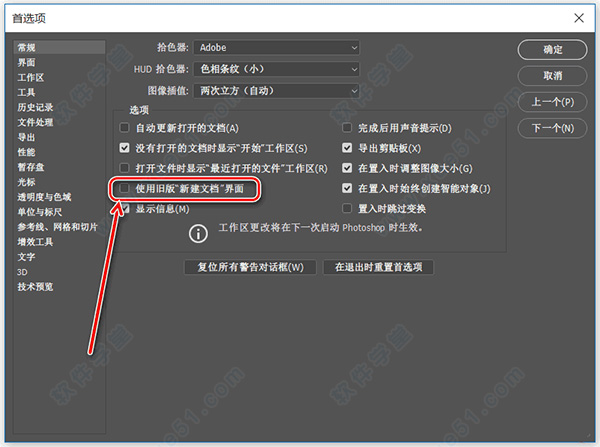
如图用回旧版其他变化概览当然,更新嘛,总会有更快的处理速度什么的,包括也能更好的跟XD协作了,更好的用CC创意库了什么的,就不说了,还有下面这些,直接摘自官网说明,感受一下:
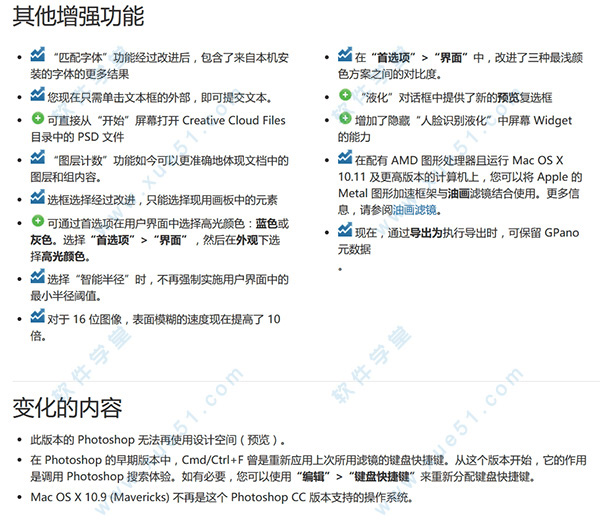
以上就是PS CC 2017新版本中的一些激动人心的新功能,在这个深秋初冬交接的寒冷之际,学堂君还是感受到了来自PS小公举的一波波温暖,虽然版本更新的有些许凌乱,而且据说不再有补丁更新的形式,以后每次都是安装安装再安装,但是,就像学堂君常说的,Adobe的大神们在不断地简化操作,把时间留给更重要的创意表达本身,这还是很酷很棒哒。继续期待,未来的PS有更多的贴心温暖好功能,么么哒。
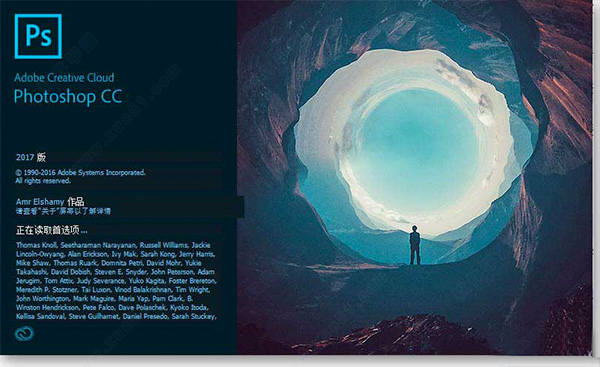
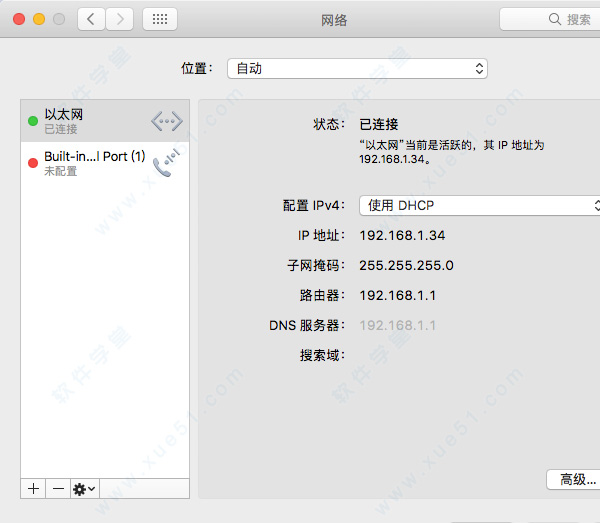
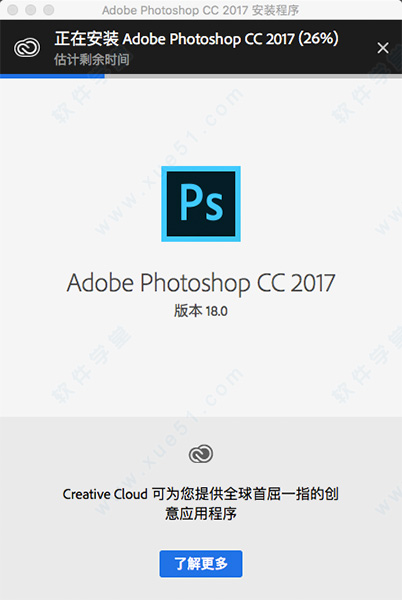
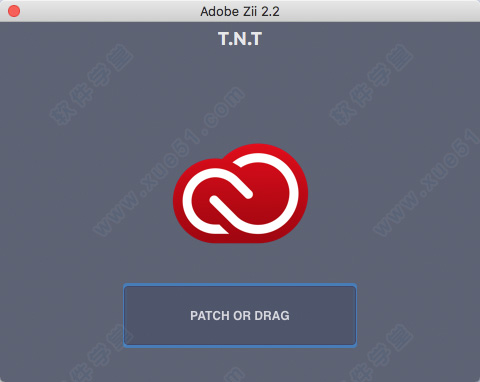
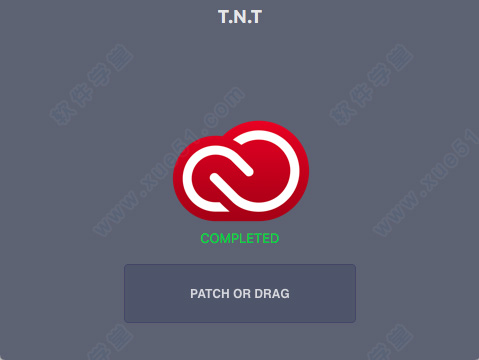



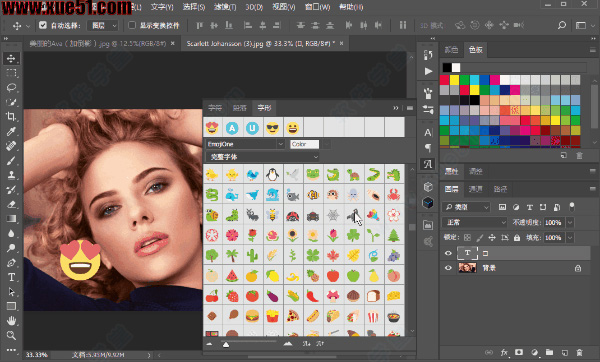
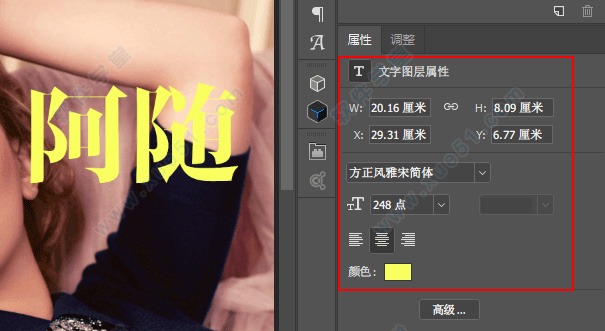
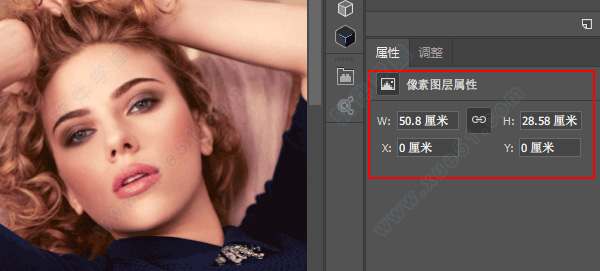
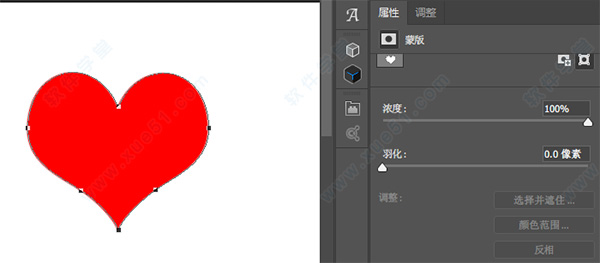
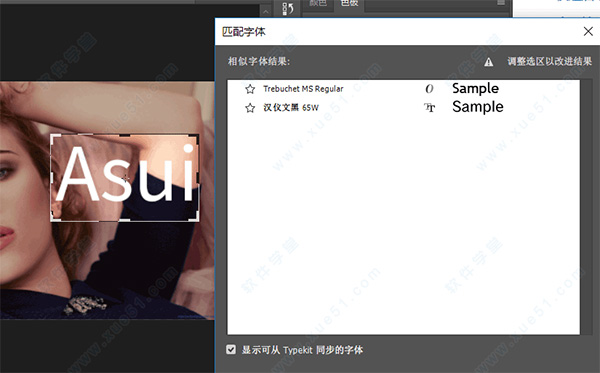
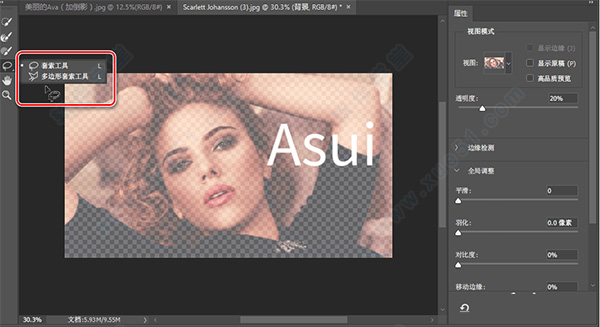
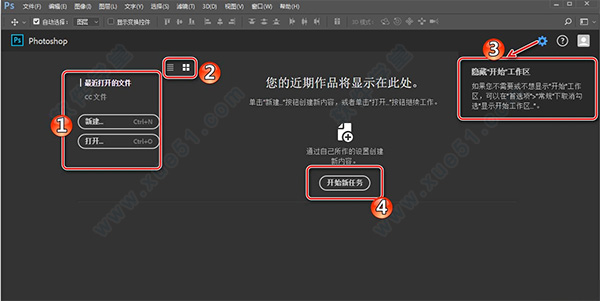
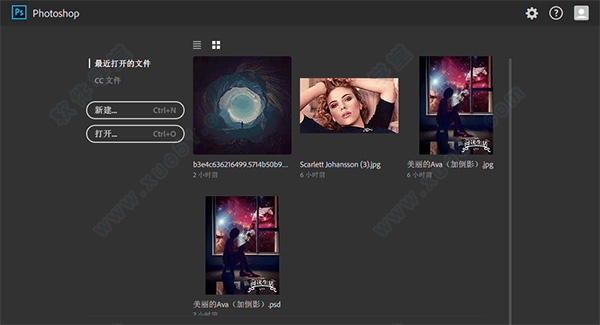
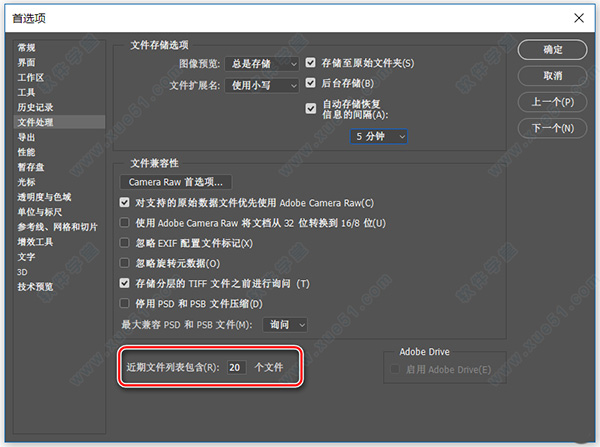
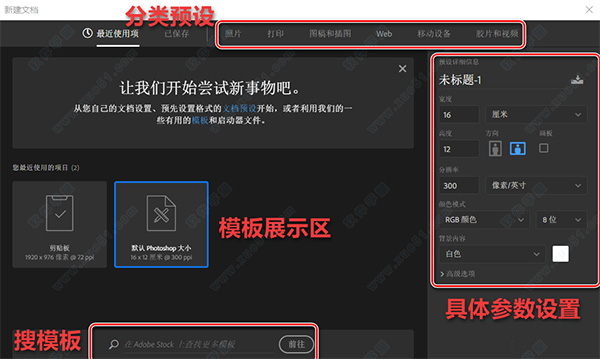
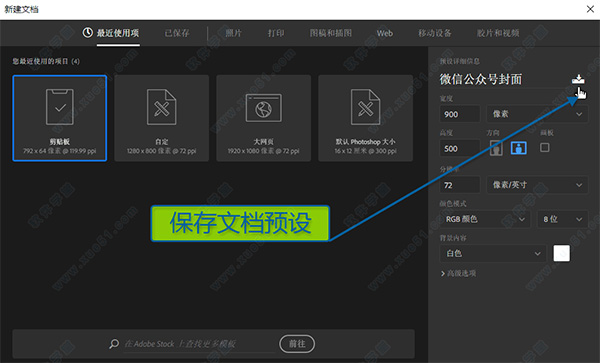
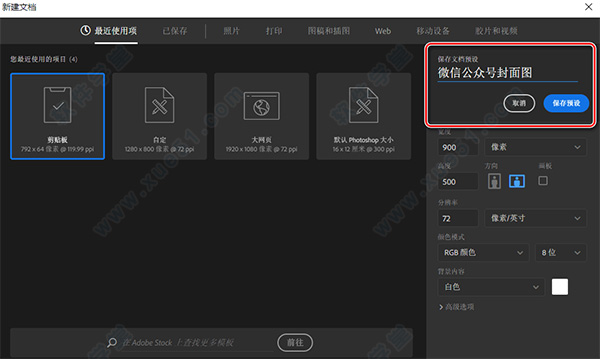
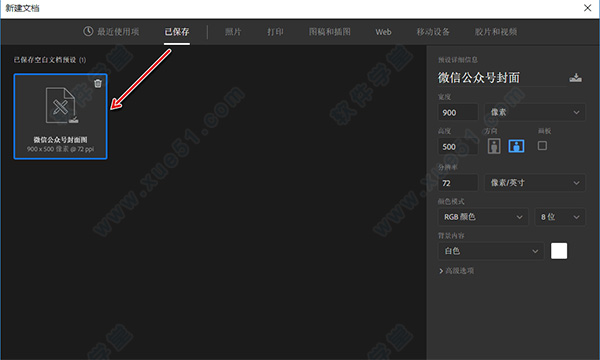
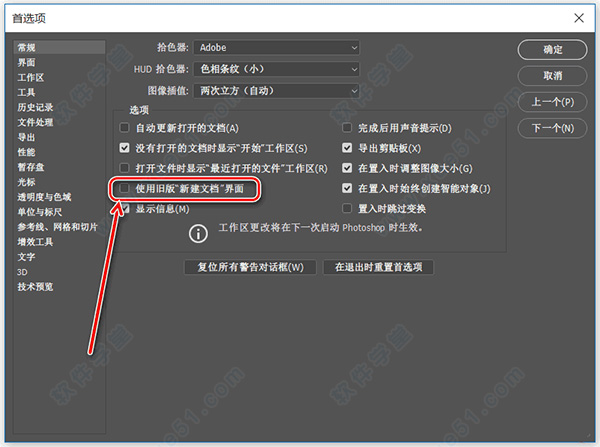
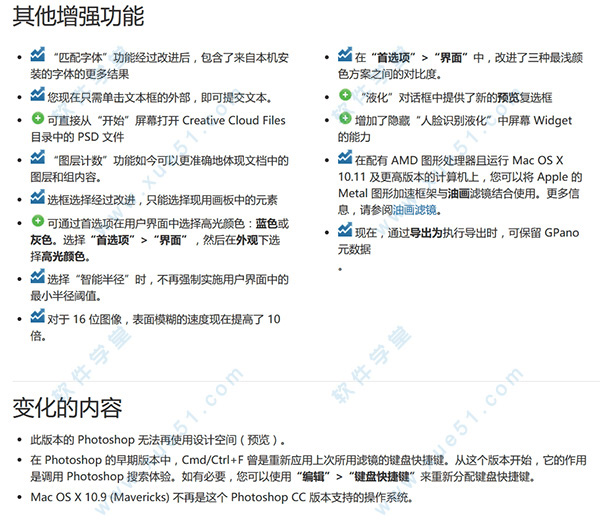


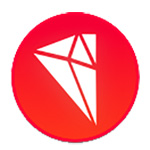





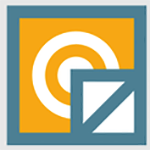







1条评论
匿名网友
Adobe Photoshop CC 2017.dmg点开后 Install.app 是禁用的。型号是:MacBook Pro M1